Обход "Защитника Windows"
Иногда встроенный антивирус Windows может ошибочно считать установщик VKSaver вирусом потому, что программа не подписана сертификатом, поэтому ниже видео- и текстовая инструкция как в таком случае запустить установку VKSaver.
Видео-инструкция
Текстовая пошаговая инструкция
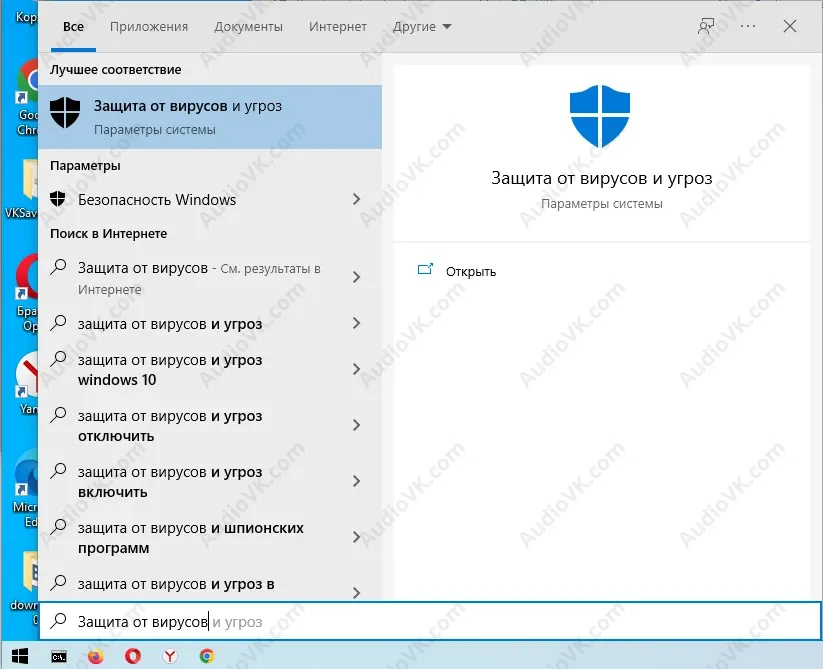
Нажмите кнопку "Пуск" и начинайте вводить фразу "Защита от вирусов и угроз".
Затем выберите в меню "Пуск" в результатах поиска пункт "Защита от вирусов и угроз" и кликните по нему.
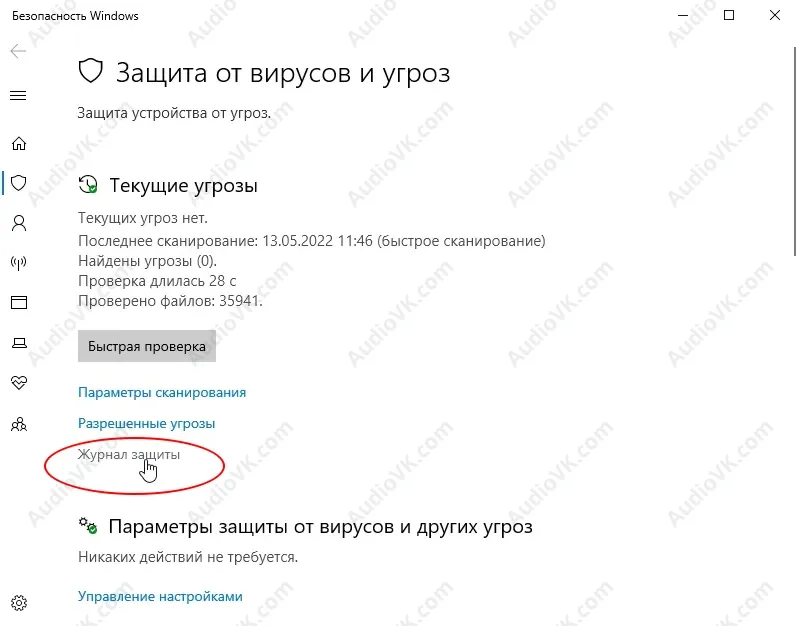
В появившемся окне нажмите "Журнал защиты".
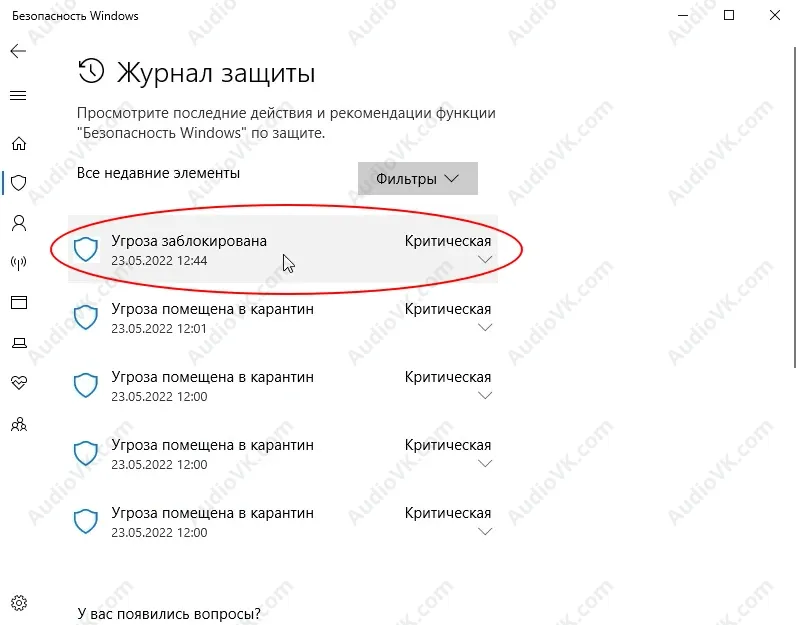
В списке "Все недавние элементы" выберите верхний элемент и нажмите на него.
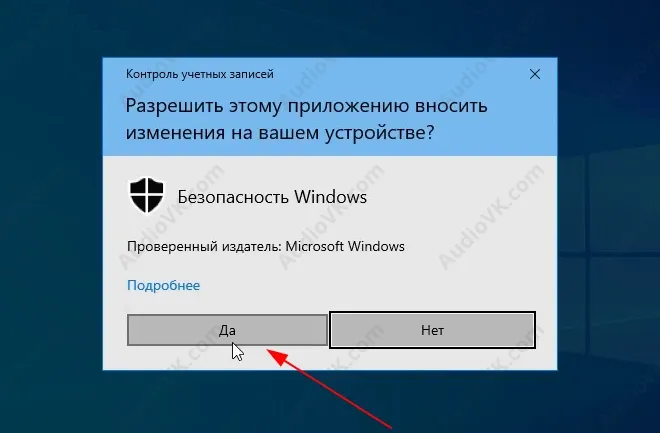
Нажмите кнопку «Да» для подтверждения.
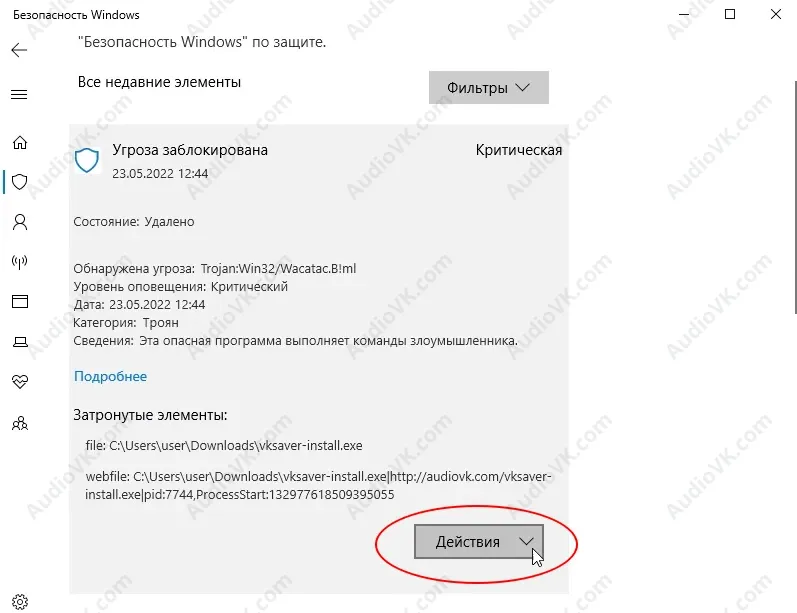
Нажмите кнопку «Действия».
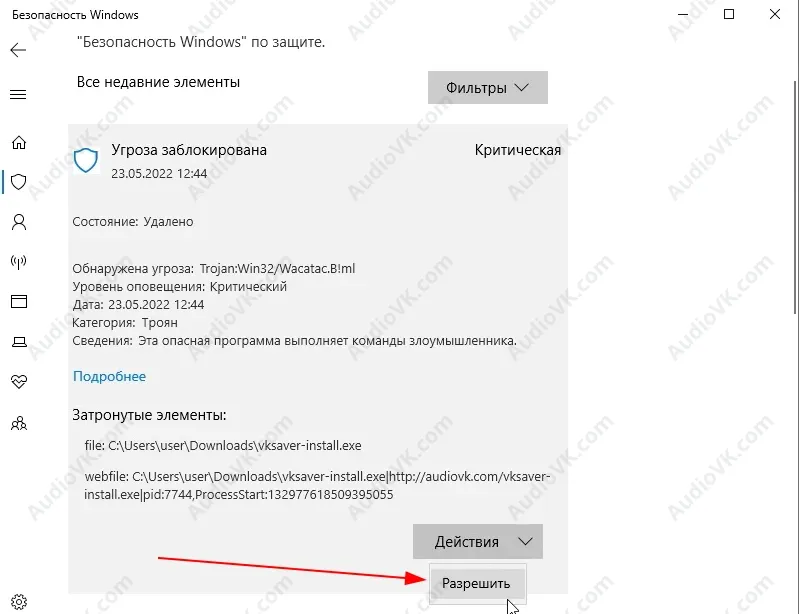
И затем выберите действие «Разрешить».
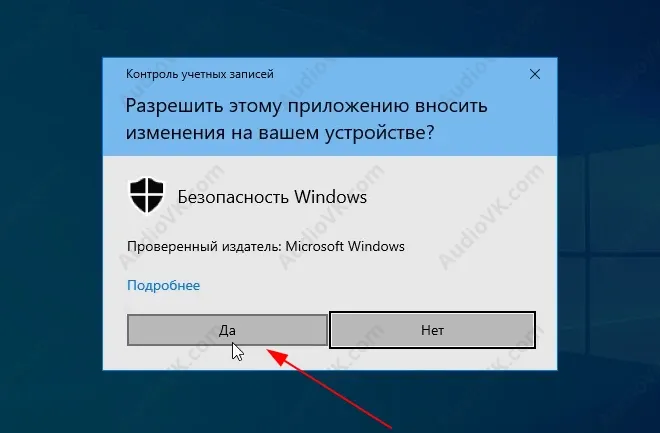
Нажмите кнопку «Да» для подтверждения.
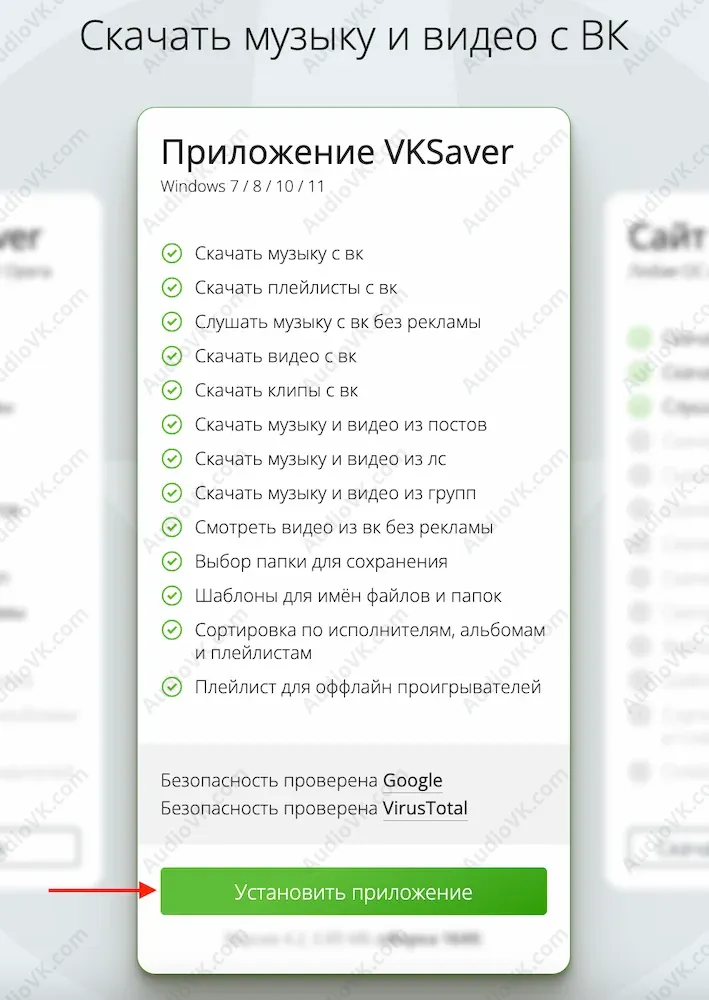
Повторите скачивание VKSaver.
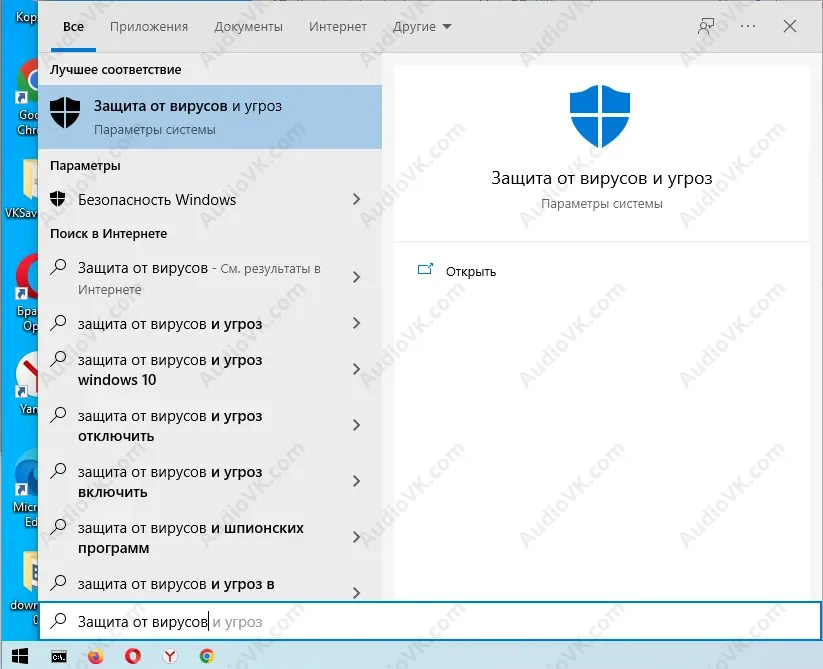
Нажмите кнопку "Пуск" и начинайте вводить фразу "Защита от вирусов и угроз".
Затем выберите в меню "Пуск" в результатах поиска пункт "Защита от вирусов и угроз" и кликните по нему.
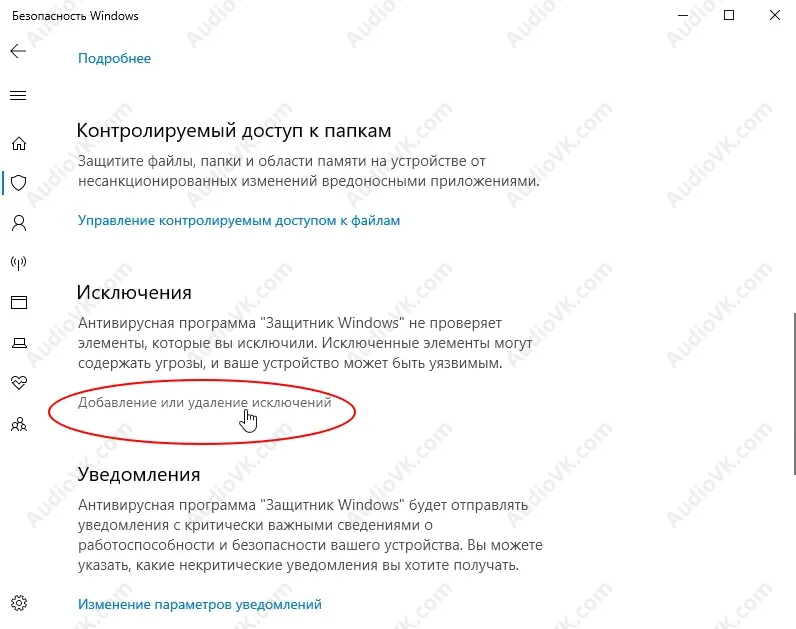
В разделе «Управление настройками» выберите «Добавление или удаление исключений».
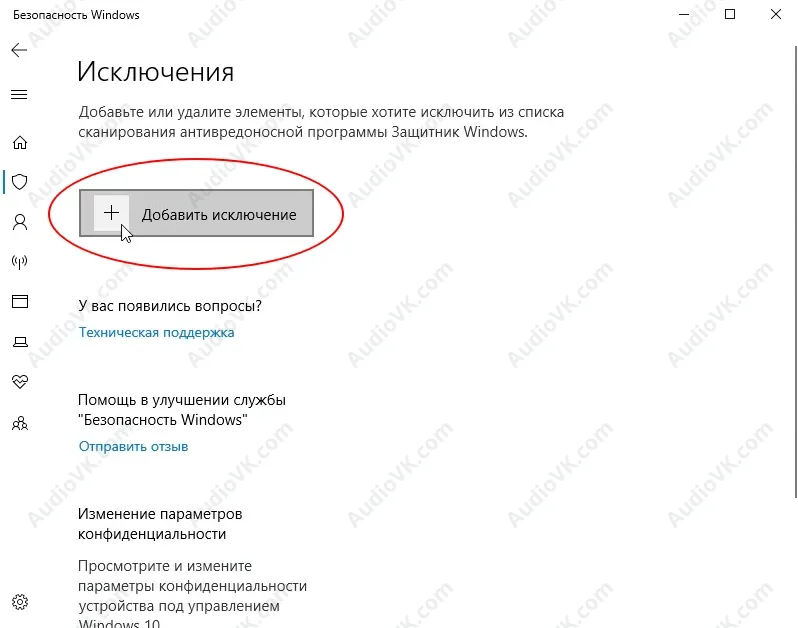
Нажмите «Добавить исключение».

Выберите тип исключения «Файл».
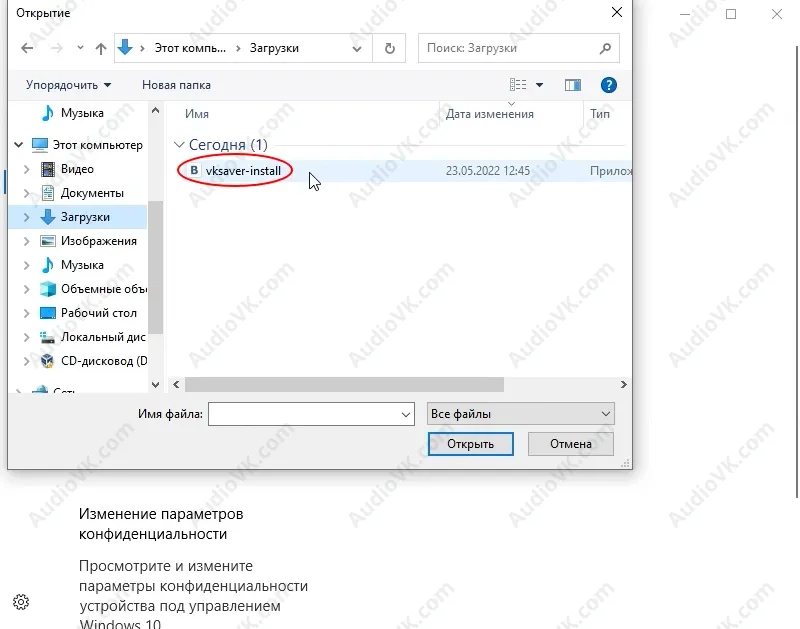
В появившемся окне выберите скачанный "vksaver_install".
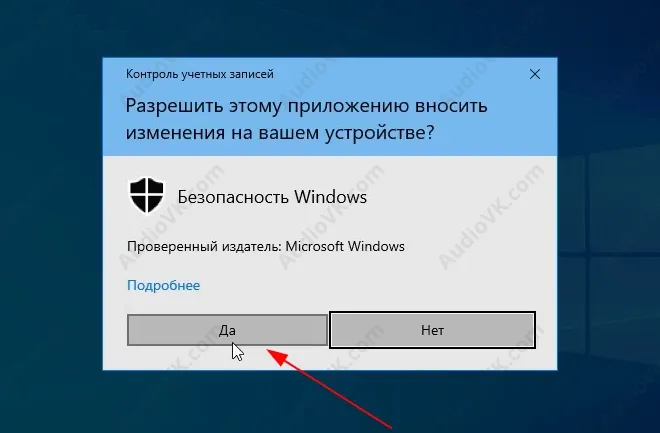
Нажмите кнопку «Да» для подтверждения.
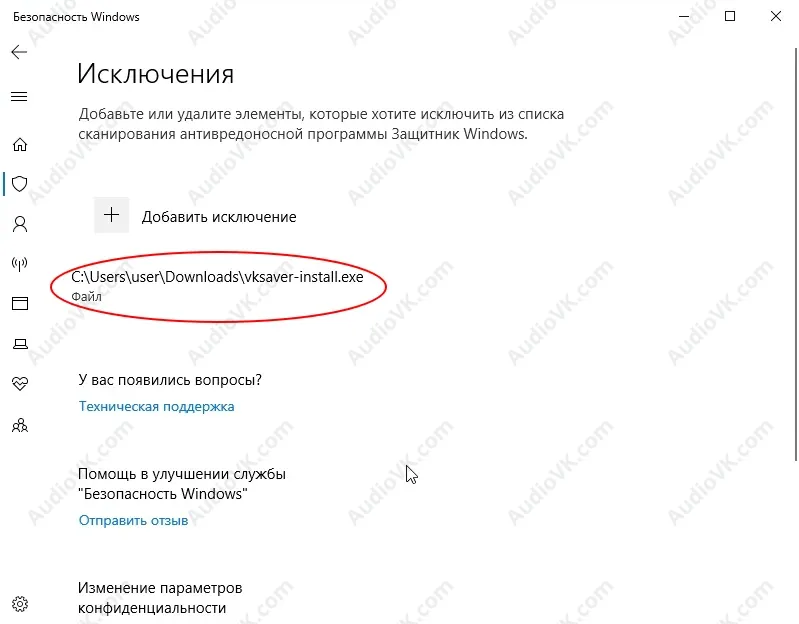
Готово! Теперь запустите скачанный "vksaver-install",
чтобы установить VKSaver.
Решение других возможных проблем
1. "Фильтр SmartScreen в Microsoft Defender предотвратил запуск..."
Иногда SmartScreen может выдавать ложно положительные срабатывания на установщик VKSaver из-за того, что программа не подписана сертификатом, поэтому ниже инструкция как в таком случае запустить установку VKSaver.
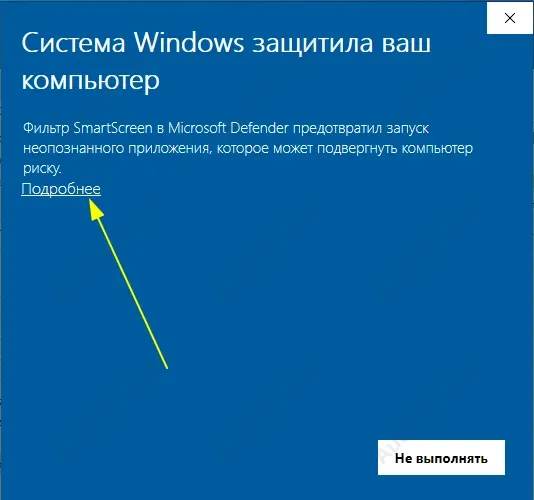
Нажмите «Подробнее»
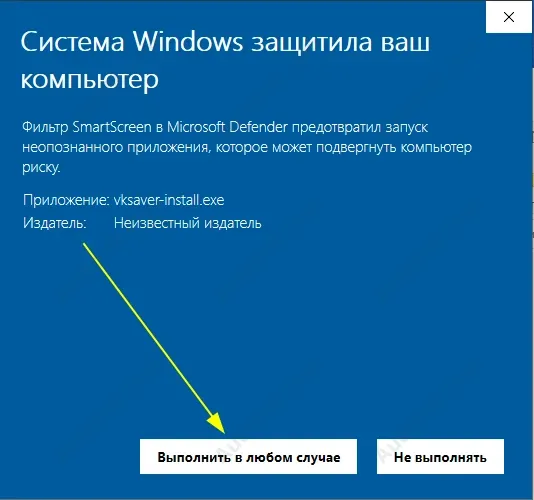
Нажмите «Выполнить в любом случае»
2. "Браузер заблокировал скачивание..."
Иногда браузеры могут ошибочно считать установщик VKSaver опасным из-за того, что программа не подписана сертификатом, поэтому ниже инструкции как в таком случае запустить установку VKSaver.
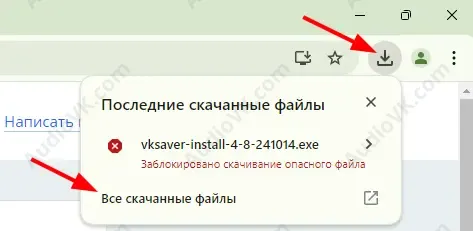
В меню загрузок нажмите «Все скачанные файлы».
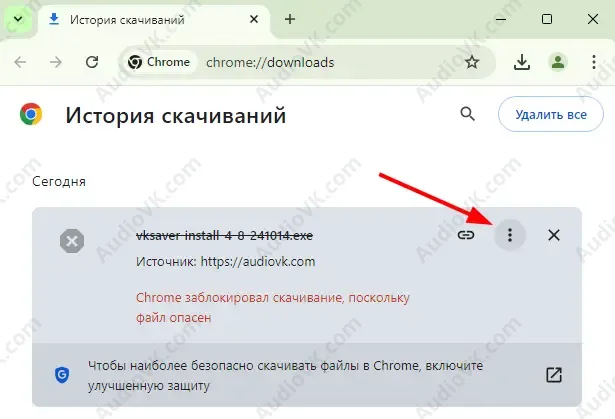
В заблокированной загрузке нажмите на «три точки».
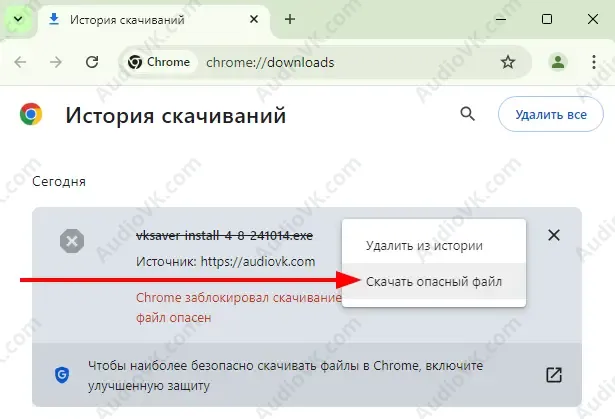
В появившемся меню нажмите «Скачать опасный файл».
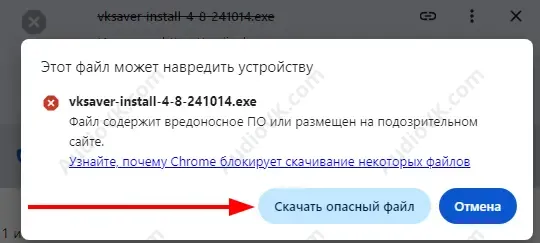
В появившемся окне нажмите «Скачать опасный файл».